Sådan Tjekker du Gmail Logins Aktivitets Historik

Tjek Gmail login aktivitets historik og se hvilke e-mails du har sendt eller slettet ved at følge disse nybegyndervenlige instruktioner.
Computersikkerhed er lidt af min forte, så at sige. Tidligere blev jeg tildelt som Microsoft MVP 7 år i træk på grund af mit frivillige arbejde online inden for forbrugersikkerhed. En teknisk guru, jeg har arbejdet med i mange år, henvendte sig regelmæssigt til mig, hver gang han modtog et spørgsmål om enhver form for sikkerhed fra sit samfund. Jeg fortæller dig ikke alt dette for at tude i mit eget horn. Jeg giver dig et stykke af min baggrund, så du forhåbentlig vil forstå, når jeg fortæller dig….
Var det klart nok? Mere end nogensinde før er det afgørende, at du ændrer disse adgangskoder og gør dem så sikre som muligt.
Tænk over det: du gør din bankforretning online. Du administrerer kreditkort online. Du har et enkelt tryk aktiveret til at betale med dine telefoner, fordi det er praktisk. Hvor tror du, at alle udtalelser og meddelelser om disse ting bliver af? Lige til din e-mail. Lad os sige, at nogen forsøger at hacke sig ind på din bankkonto. De har allerede fået adgang til din Gmail, fordi du ville bruge en nem adgangskode, som du kunne huske, men svor, at ingen andre nogensinde ville "gætte". (Tip: hackere gætter ikke adgangskoder: de bruger maskinalgoritmer til at dechifrere dem) Når de har adgang til din e-mail, kan de nulstille dine adgangskoder til din bankkonto, alle dine kreditkort og så videre. Lyder det sjovt? Jeg troede ikke!
Har jeg bekymret dig endnu? Du burde være! Alt er dog ikke tabt. Det er ikke for sent for dig at sikre alle dine oplysninger ved at ændre dine adgangskoder til noget ekstremt sikkert ved at bruge en kombination af tilfældige bogstaver (både store og små bogstaver), tal og specialtegn. Brug af en adgangskodegenerator kan hjælpe, ligesom et program, der gemmer dem for dig.
Nu hvor vi alle er klar til at ændre enhver adgangskode nogensinde... lad os fokusere på den vigtigste af alle: din Gmail-konto. Jeg anbefaler stærkt, at du ikke kun opretter en super sikker adgangskode til det, men også ændrer det ofte. Jeg skifter personligt min en gang hver måned, men mange sikkerhedseksperter anbefaler hver tredje måned. Gør det du er tryg ved.
Vælg gearet i øverste højre hjørne, og rul for at vælge ”Indstillinger” .
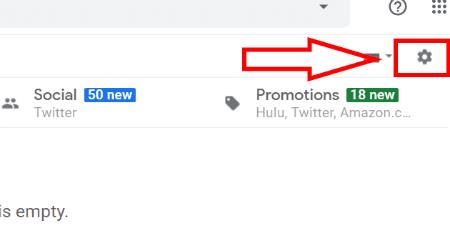
Klik nu på fanen "Konti og import" øverst.
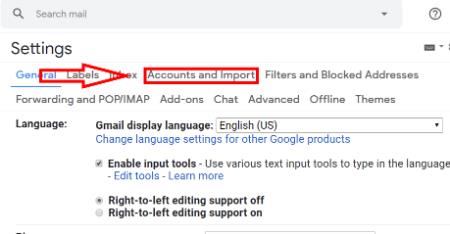
Helt øverst vil du se muligheden for "Skift adgangskode" . Gå videre og gør det nu!
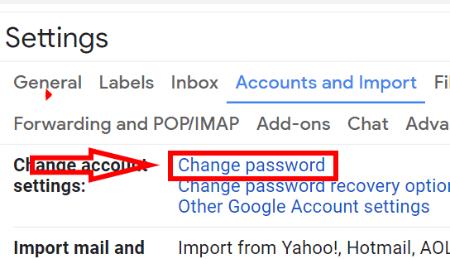
Det er alt, hvad der er til det! Jeg anbefaler dog stærkt, at du overvejer at aktivere et par andre sikkerhedsfunktioner i Gmail vedrørende din adgangskode. På den samme side, hvor du trykkede på "Skift adgangskode", er den næste mulighed "Skift muligheder for gendannelse af adgangskode" . Tryk der og tjek de forskellige indstillinger. Du kan slå 2-faktor-godkendelse til, tilføje et telefonnummer til gendannelse (så Google sender dig en sms, hvis nogen forsøger at ændre din adgangskode) og også en gendannelses-e-mail. Opsætningen af disse ting tager mindre end et minut og er absolut værd at have ro i sindet.
Har du andre spørgsmål til mig om Gmail, adgangskode eller sikkerhed? Jeg svarer dem gerne når som helst jeg kan!
God surfing!
Tjek Gmail login aktivitets historik og se hvilke e-mails du har sendt eller slettet ved at følge disse nybegyndervenlige instruktioner.
Du kan finde flere udvidelser til Gmail for at gøre din e-mail-håndtering mere produktiv. Her er de bedste Gmail Chrome-udvidelser.
At forsøge at opretholde flere email-indbakker kan være en udfordring, især hvis du har vigtige emails i begge. Mange står over for dette problem, hvis de har åbnet Microsoft Outlook og Gmail-konti tidligere. Med disse enkle trin vil du lære, hvordan du synkroniserer Microsoft Outlook med Gmail på PC- og Apple Mac-enheder.
Google Meet er et fremragende alternativ til andre videokonference-apps som Zoom. Det har muligvis ikke de samme funktioner, men du kan stadig bruge andre fantastiske funktioner, såsom ubegrænsede møder og en videovisning og lydforhåndsvisning. Læs videre for at finde ud af, hvordan du starter en Google Meet-session fra Gmail.
At sende filer via e-mail-vedhæftede filer er en ret almindelig ting. Uanset om det er billeder til et familiemedlem eller et vigtigt dokument på arbejdet, har vi alle sendt
Aktiver muligheden for hurtigt at fortryde en sendt besked i Gmail med denne sjældent kendte funktion.
Sådan forbinder du din Microsoft Outlook 2016 e-mail-klient til din Google Gmail-konto.
Vi tilbyder 3 måder at se desktopversionen af Gmail på din Apple iOS-enhed.
Outlook kan være vejen at gå på Android, men det er ikke altid den bedste oplevelse. Så følg venligst med, mens jeg forklarer, hvordan du kan gøre netop dette for en mere intuitiv oplevelse på Android.
Du kan aldrig være for forsigtig, når det kommer til online sikkerhed. Der er bare så mange farer derude, at det er vigtigt at tage alt det nødvendige
Ikke at få dine e-mails til tiden kan være ødelæggende for nogle, især hvis du jævnligt får vigtige arbejdsmails. Du skal ordne det og hurtigt. Sommetider
Sørg for, at e-mails er mere sikre takket være Gmails fortrolige tilstand. Sådan bruger du det og åbner det.
Sådan viser og skjuler du Gmail-mapper, der vises i menuen til venstre.
Hvis du ikke får dine e-mails, kan der være forskellige mulige løsninger til at rette dem. Her er nogle metoder, du kan prøve.
På samme måde som du kan bruge Google Meet på Gmail, lader Zoom dig også starte og planlægge møder og dele indhold direkte fra din Gmail-konto. Følgende guide hjælper dig med at aktivere Zoom på ...
Lær, hvordan du blokerer eller fjerner blokering af e-mail-adresser i Gmail for at forhindre dig i at blive spammet.
Lær et trick til at anmode om en læsekvittering for e-mails, du sender fra din Gmail-konto.
Midt i nye coronavirus-bekymringer og et stadig mere teknologisk netværk vokser onlineaktivitet som et alternativt kommunikationsmedium for kolleger
Google Meet giver brugerne mulighed for at afholde gruppemøder med op til 250 deltagere i et enkelt opkald og muligheden for at optage møder og gemme dem på Google Drev. Virksomheden ruller gradvist ud...
Sådan aktiverer eller deaktiverer du e-mailmeddelelser på din Android-enhed.
For at løse video lag problemer på Windows 11, opdater dine grafikdrivere til den nyeste version og deaktiver hardwareacceleration.
Vi har brugt lidt tid med Galaxy Tab S9 Ultra, og den er den perfekte tablet til at parre med din Windows PC eller Galaxy S23.
Lær hvordan du fremhæver tekst med farve i Google Slides appen med denne trin-for-trin vejledning til mobil og desktop.
Mange nyhedsartikler nævner det "mørke web", men meget få diskuterer faktisk, hvordan man får adgang til det. Dette skyldes hovedsageligt, at mange af de hjemmesider, der findes der, huser ulovligt indhold.
Indstil timere til Android-apps og hold brugen under kontrol, især når du har vigtigt arbejde, der skal gøres.
At vide, hvordan man ændrer privatlivsindstillingerne på Facebook på en telefon eller tablet, gør det lettere at administrere din konto.
Lær alt om PIP-tilstand i Google Chrome, og hvordan du aktiverer det for at se videoer i et lille billede-i-billede-vindue, ligesom du kan på dit TV.
Hav det sjovt i dine Zoom-møder med nogle sjove filtre, du kan prøve. Tilføj en halo eller se ud som en enhjørning i dine Zoom-møder med disse sjove filtre.
Opdag hvordan du nemt og hurtigt kan aktivere mørk tilstand for Skype på din Windows 11 computer på mindre end et minut.
Så, du har fået fat i denne slanke og kraftfulde enhed, og det er stort set alt, hvad du har drømt om, ikke? Men selv de bedste gadgets har brug for en pause.


























